WordPressでコメントを無効にする方法(初心者向けガイド)
公開: 2020-04-13WordPressサイトのコメントを無効にする方法を知りたいですか? デフォルトでは、WordPressにはコメントシステムが付属しています。 したがって、ユーザーの操作が必要なコンテンツブログや関連するものを実行する場合、コメントセクションは強力なコミュニティを構築するのに役立ちます。
ただし、一部の投稿またはサイト全体でコメントを無効にした方がよい場合もあります。 この記事では、いくつかの簡単な方法を使用してWordPressでコメントを無効にする方法を紹介します。 純粋な初心者でも、これらの変更を行うことができます。
WordPressでコメントを無効にする理由
コメントは、訪問者と対話し、健全な関係を構築するための最も簡単な方法です。 ただし、ユーザーにコメントを求めない場合もあります。 コメントを無効にするタイミングと理由を見てみましょう。
ディスカッションをソーシャルメディアに移動する
ユーザーがあなたのブログにコメントする代わりに、ソーシャルメディアやフォーラムページを通じてあなたとコミュニケーションをとるように勧めたい場合があります。
静的ページ
サービス、製品ページ、会社概要、連絡先、お知らせなどの静的ページは、会話を開こうとしないため無効にすることができるため、コメントは必要ありません。
ロード時間を改善する
多くのコメントを受け取ると、サイトの読み込み時間に影響を与える可能性があります。 キャッシュプラグインを使用できますが、コメントを無効にすると、よりスリムで高速なWebサイトを作成できます。
あなたはビジネスウェブサイトを運営しています
あなたがそれを宣伝するためだけにビジネスウェブサイトを運営しているなら、あなたはあなたのブログの中にコメントセクションを持つ必要はありません。 一部のビジネスサイトでは、専門的でないコメントやスパムのようなコメントを受け取らないように、コメントセクションを無効にすることを好みます。
スパムコメントが多すぎます
スパムにカスタムソフトウェアを使用する人もいます。 彼らはあなたのブログをターゲットにして、いくつかのリンクや一般的なテキストでスパムコメントを公開することができます。 たとえば、最近、これらのコメントを受け取りました。
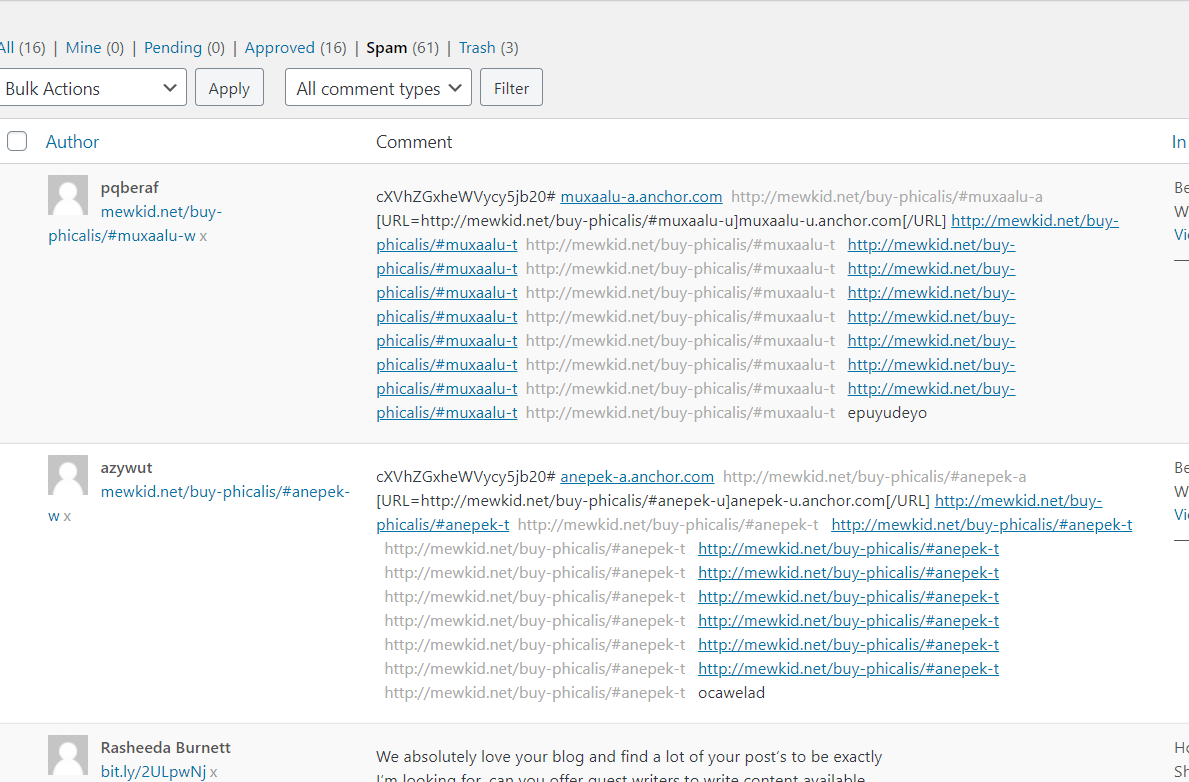
ご覧のとおり、これらのコメントはブランドやWebサイトを宣伝するものであり、当社のコンテンツとは関係ありません。 これはドメインの権限とランキングに影響を与える可能性があるため、それらを回避することをお勧めします。 Akismetのようなプラグインを使用すると、スパムコメントをフィルタリングできますが、受信する数が多すぎる場合は、それらを無効にすることをお勧めします。
コメントを無効にすることが適切なオプションである場合をよりよく理解できたので、それを行うためのさまざまな方法を見てみましょう。
WordPressでコメントを無効にする方法
ここでは、WordPressブログのコメントを無効にするいくつかの方法を紹介します。 それらをチェックして、お気に入りを選択してください。
- WordPress設定–サイト全体
- WordPress設定–個々の投稿
- WordPressプラグインの使用
1)WordPress設定–サイト全体
WordPressを使用すると、コードを記述したり、サードパーティのツールを使用したりせずにコメントを無効にすることができます。 これを行うには、WordPress設定ページの下のディスカッション設定に移動し、新しい投稿にコメントするオプションを無効にします。 次に、設定を保存します。
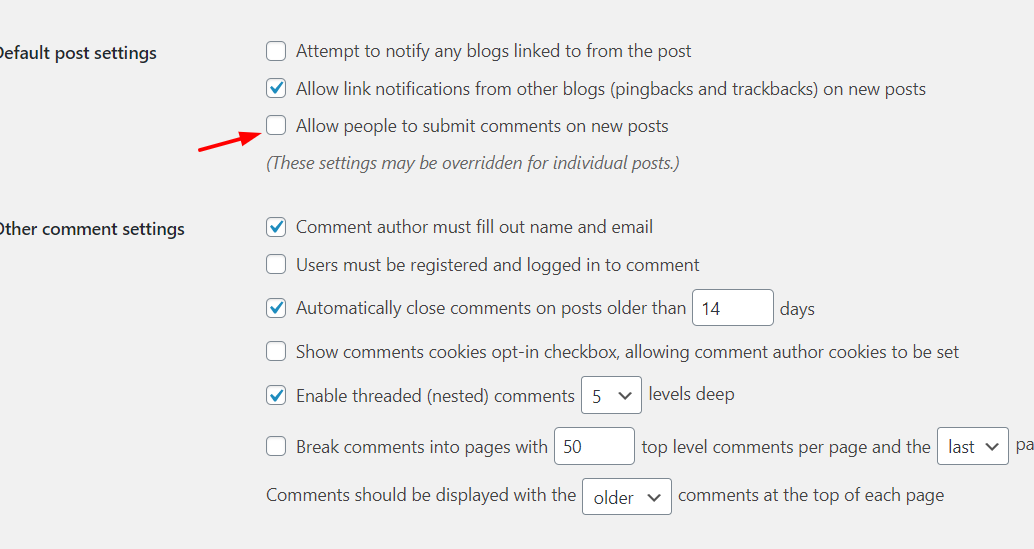
さらに、個々の投稿へのコメントを無効にすることができます。
2)WordPress設定–個々の投稿
場合によっては、すべてではなく一部の投稿のコメントを無効にしたいことがあります。 これを行うには、2つのオプションがあります。
- クイック編集。
- WordPressエディター。
A)クイック編集
WordPressの投稿セクションで、記事を選択してホバーすると、[クイック編集]ボタンが表示されます。
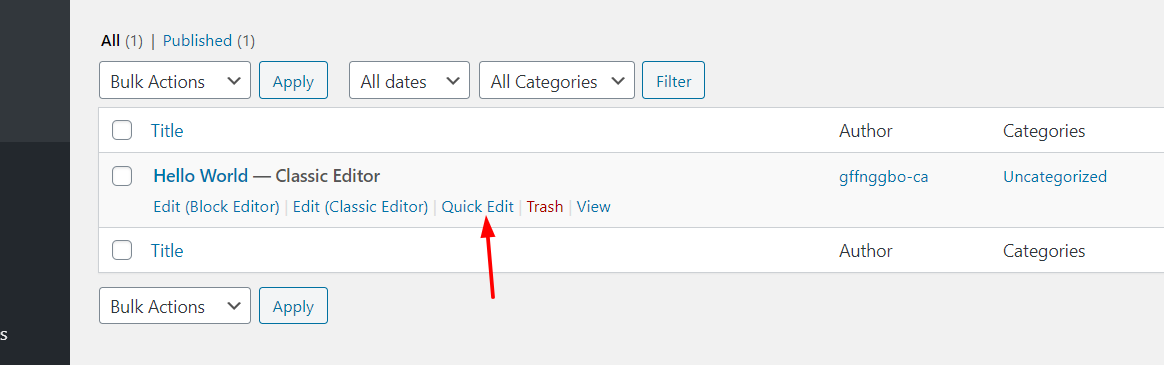
それをクリックすると、コメントとpingを無効にするためのオプションが表示されます。
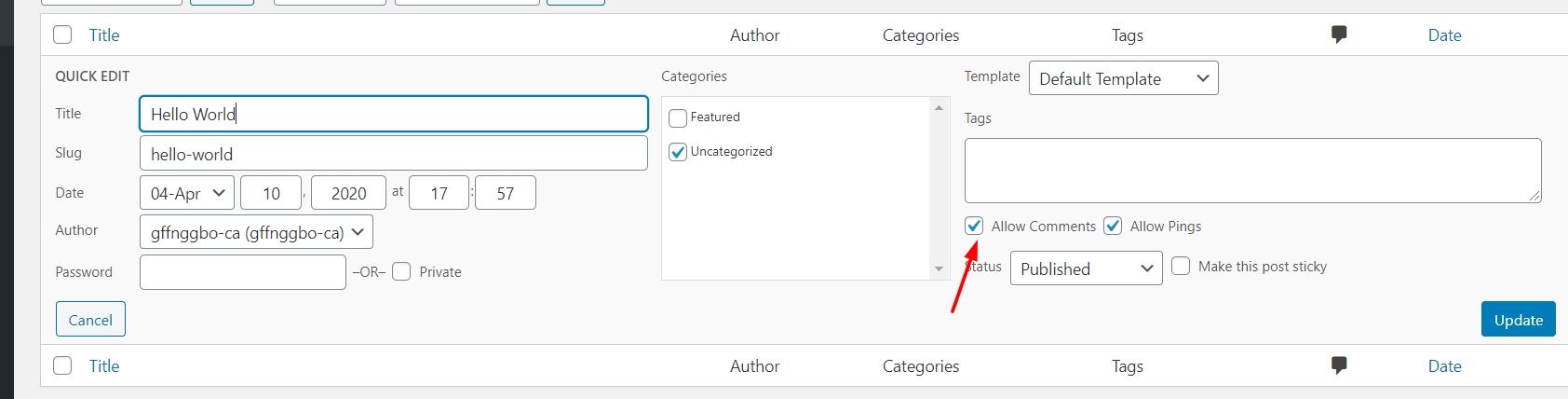
チェックボックスをオフにし、[更新]をクリックして変更を保存します。
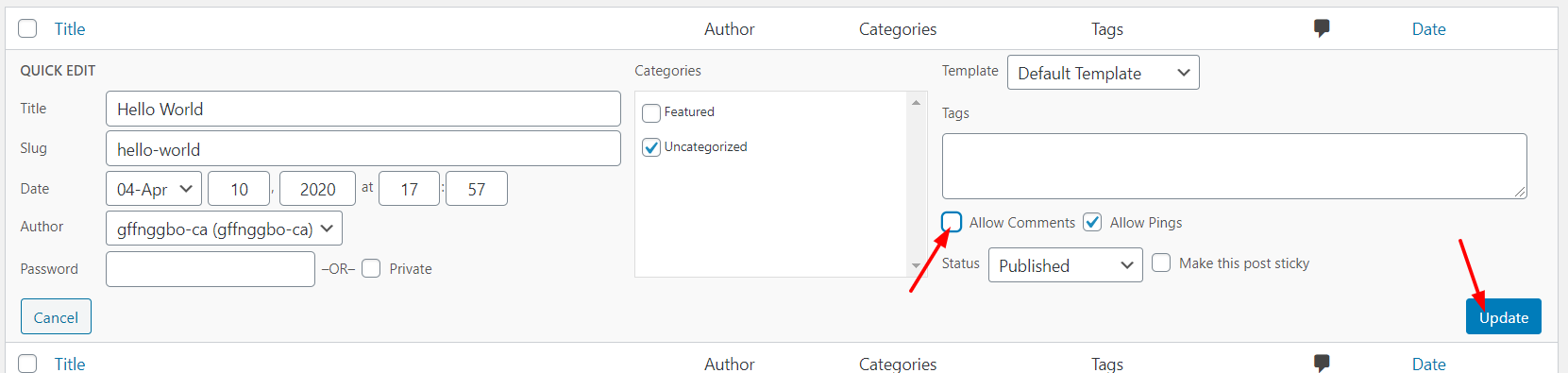
特定の投稿へのコメントを無効にするために、これを個別に行うことができます。
注:一括アクションを使用して、複数の投稿のコメントを同時に無効にすることもできます。 これを行うには、[すべての投稿]セクションに移動し、コメントを無効にするすべての投稿を選択してから、[一括操作]> [編集]と[適用]ボタンをクリックします。 次に、選択した投稿のコメントを許可しないように選択できる新しいセクションが表示されます。
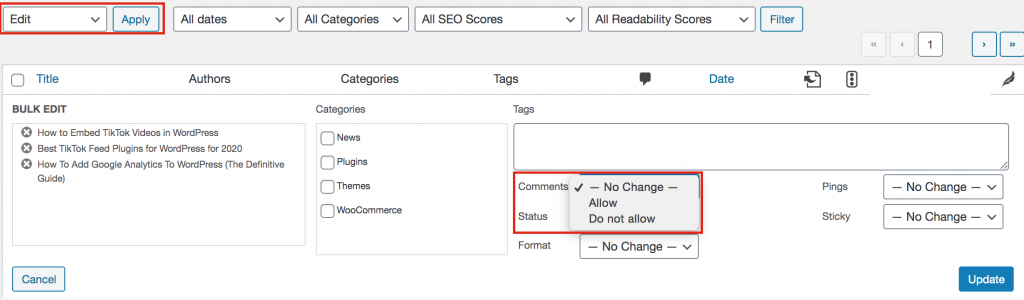
B)ワードプレスエディター
エディターを介して同じことを行うこともできます。 そのためには、WordPressエディターで投稿を開き、一番下までスクロールします。 そこに、ディスカッションと呼ばれるオプションが表示されます。
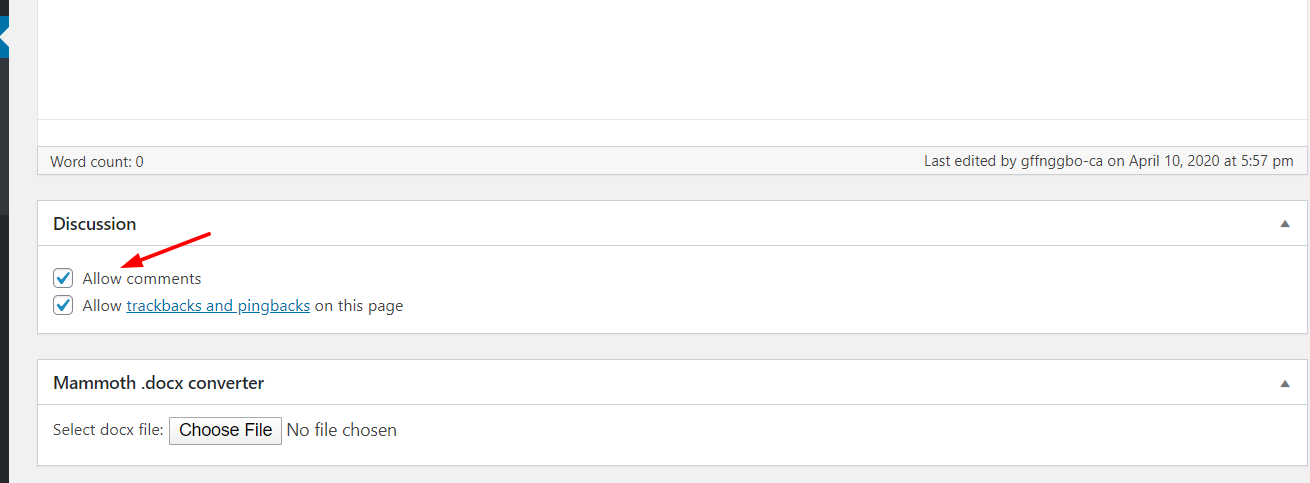
そこで、コメントとピングバックを無効にすることができます。 チェックを外したら、投稿を更新するだけです。
注:WordPressエディターにディスカッションというセクションが表示されなくても、心配する必要はありません。 上部([ヘルプ]ボタンの横)の[画面オプション]セクションから選択してアクティブ化する必要があります。
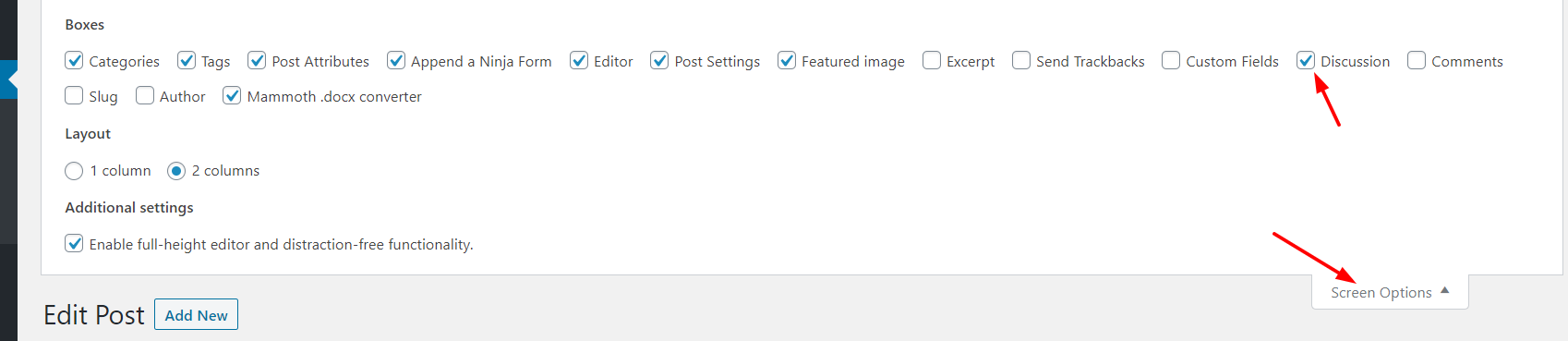
3)WordPressプラグインの使用
サイトのコメントを無効にするために、2つの優れたプラグインがあります。

- コメントを無効にします。
- Perfmatters
A)コメントを無効にする
コメントの無効化は、WordPressリポジトリからダウンロードできる無料のプラグインです。 現在、100万を超えるサイトがこのツールを使用しており、市場で最も人気のあるツールの1つとなっています。
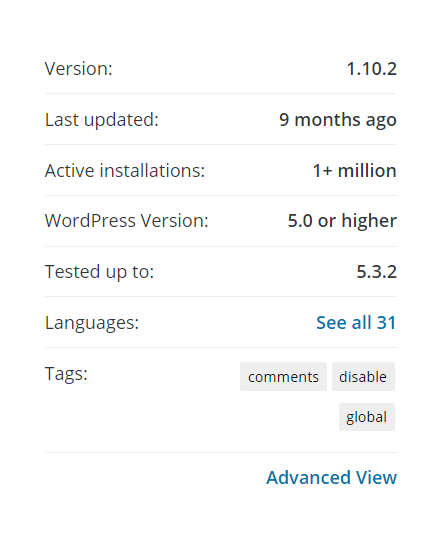
それでは、コメントセクションを管理する方法を見てみましょう。
まず、WordPressの[新しいプラグインの追加]セクションに移動し、[コメントの無効化]を検索します。
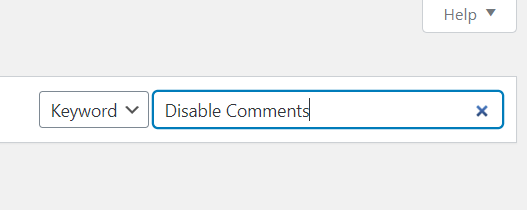
見つけたらインストールします。
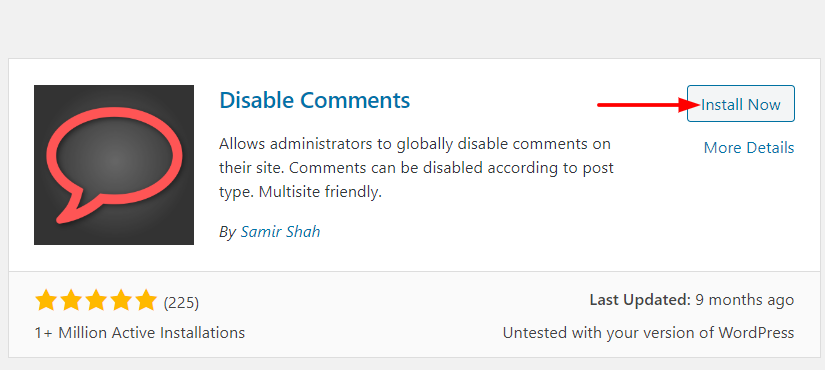
インストール後、プラグインをアクティブ化します。
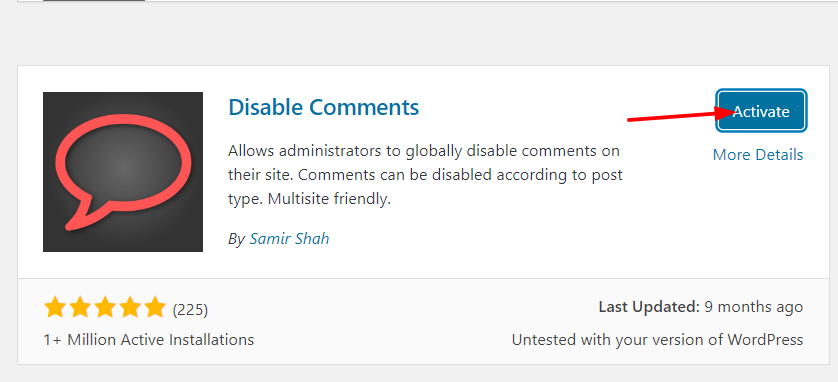
WordPressの[設定]タブで、プラグインの設定を確認できます。
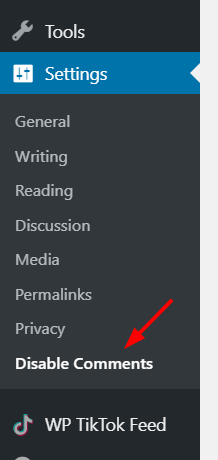
次に、以下に示すように、サイト全体または特定の投稿タイプのコメントを無効にすることができます。
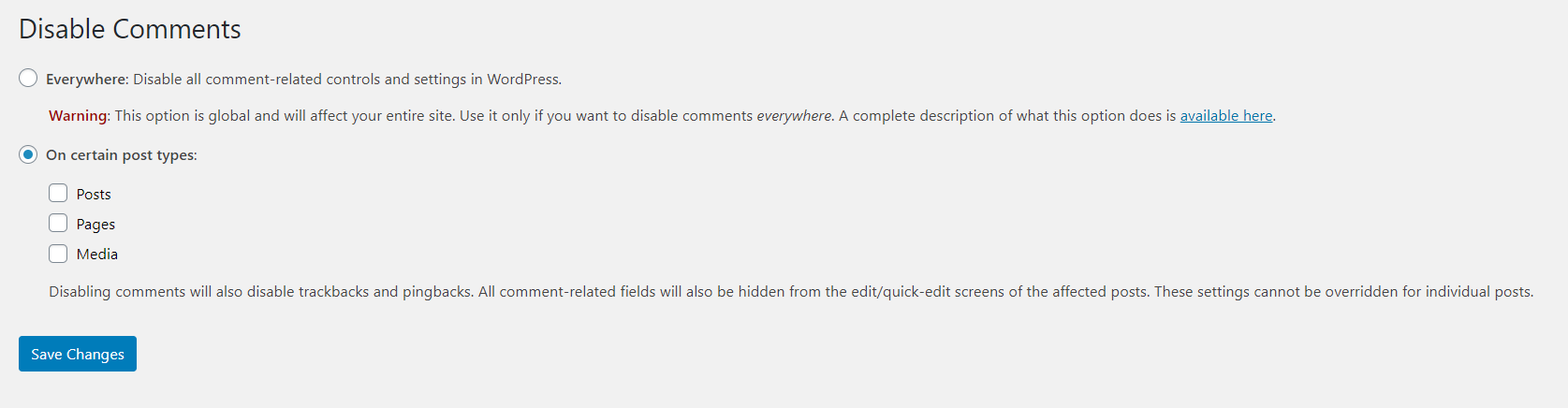
必要なオプションを選択して、変更を保存するだけです。 複数のカスタム投稿タイプがある場合は、それらすべてがそこに一覧表示されます。
B)パフォーマンス
Perfmattersは、WordPressサイトを高速化するために作成されたプレミアムプラグインです。 絵文字、埋め込み、Googleフォントなどを無効にして、HTTPリクエストを減らすなど、多くの最適化方法が付属しています。 さらに、このプラグインには、WordPressブログのコメントを無効にする機能が付属しています。
Perfmattersは、年間24.95米ドルから利用できるプレミアムツールです。 購入したら、Perfmattersアカウントにログインし、プラグインファイルをダウンロードします。 その後、WordPressダッシュボードの[新しいプラグインの追加]セクションに移動し、Perfmattersファイルをアップロードします。
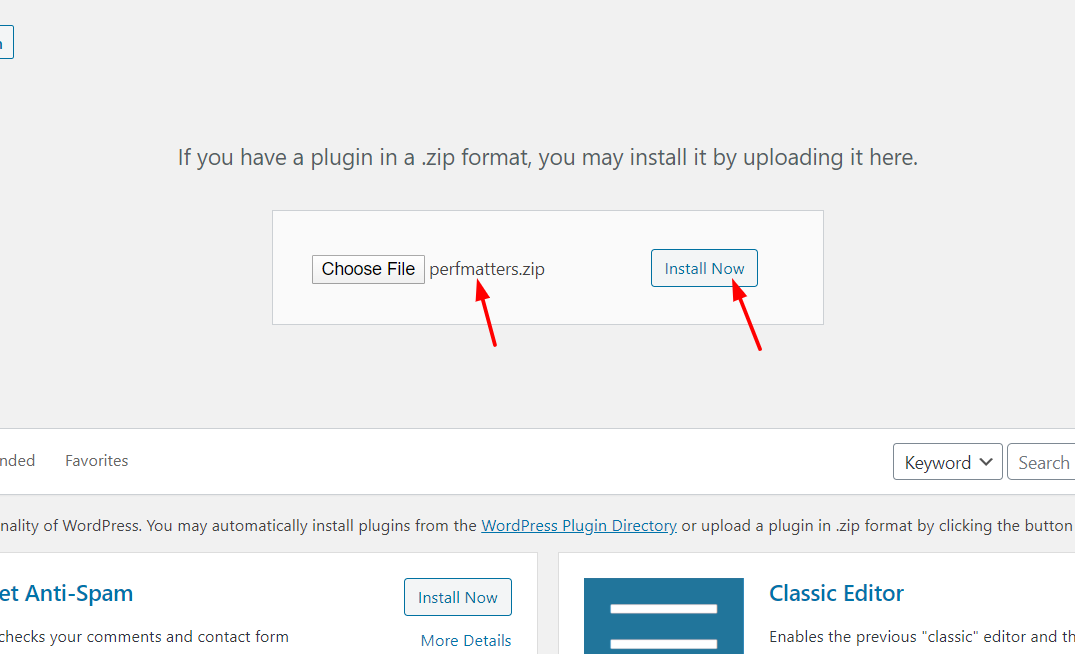
その後、それをアクティブにします。
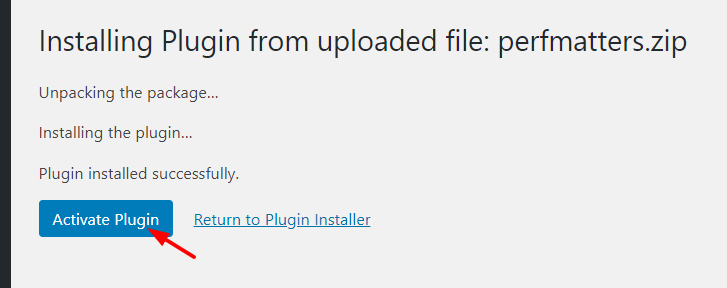
WordPress設定セクションの下に、Perfmattersプラグイン設定が表示されます。
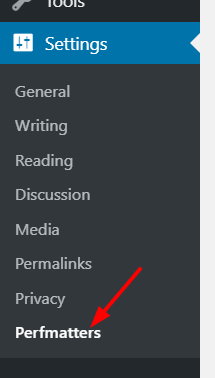
そこに、利用可能なすべての設定とオプションが表示されます。
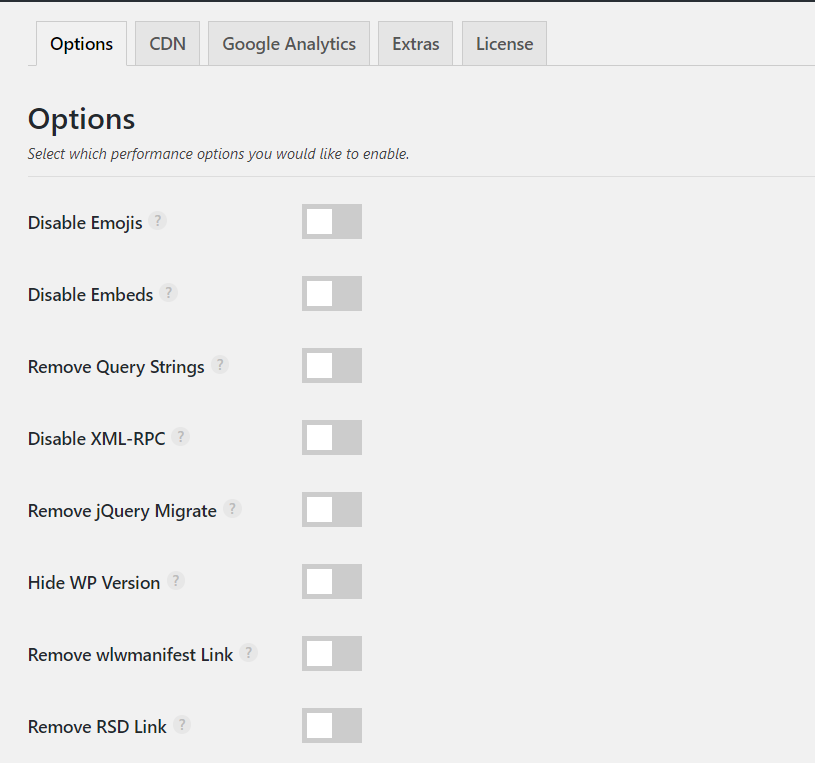
[オプション]タブの下に、コメントを無効にする設定が表示されます。 有効にするだけです。
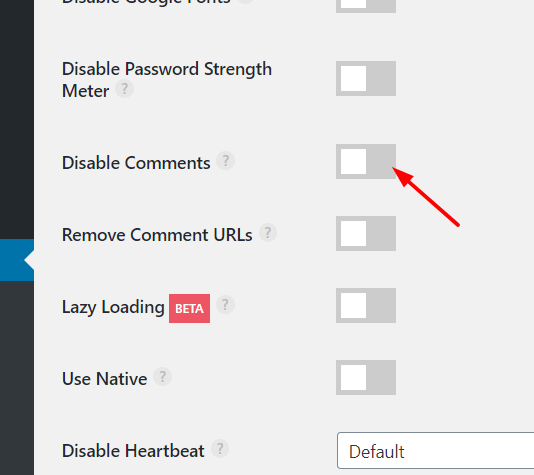
それが終わったら、変更を保存します。
注:これにより、Webサイト全体からのコメントが無効になることに注意してください。
プラグインの更新を受け取るには、ライセンスキーを入力し、コピーを確認する必要があることに注意してください。
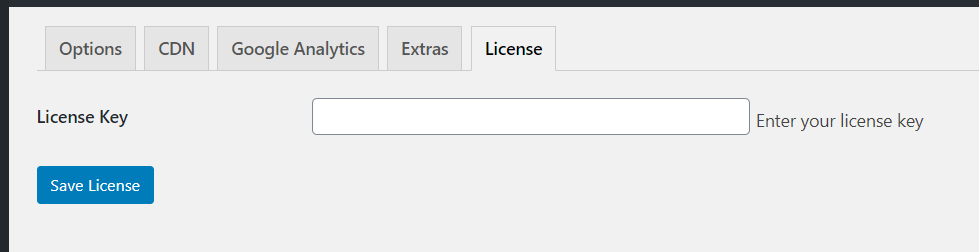
コメントを無効にした場合、どのようにユーザーと対話できますか?
コメントセクションを無効にした場合、ユーザーはどのようにあなたに連絡できますか? あなたはソーシャルメディアまたは連絡フォームを介して彼らと対話することができます。
WPForms、Ninja Forms、Contact Form 7、FormidableFormsなどの多くのWordPressお問い合わせフォームプラグインが利用可能です。 したがって、お問い合わせページを作成する必要がある場合は、コーディングを必要とせずに優れたソリューションを提供するこれらのツールをいつでも信頼できます。
ボーナス
Genesis Frameworkなどの一部のWordPressテーマフレームワークには、コメントとピングバックを無効にする機能が組み込まれています。 したがって、それらのいずれかを使用している場合は、テーマ設定ページまたはWordPressカスタマイザーから確認できます。
WordPressでコメントを無効にする–結論
全体として、ディスカッションをソーシャルメディアに移動しようとしている場合、スパムコメントをたくさん受け取る場合、読み込み時間を改善したい場合、または静的ページが多い場合は、WordPressでコメントを無効にすることをお勧めします。
これを行うにはいくつかのオプションがありますが、DisableCommentsプラグインをお勧めします。 それは無料で、たくさんの素晴らしい機能があります。 速度とパフォーマンスのためにサイトを最適化したい場合は、Perfmattersプレミアムが賢明な選択です。
一方、ツールをインストールしたくない場合でも、WordPressの設定を使用してコメントを無効にすることができます。
プラグイン方式を選択した場合、テーマを変更してもカスタマイズには影響しないことに注意してください。 ただし、WordPressテーマを変更する場合は、テンプレートに変更を加えることをお勧めします。
最後に、ソーシャルメディアでより多くのインタラクションを生成したい場合は、InstagramフィードまたはTikTokフィードをサイトに表示できます。
この記事を気に入っていただければ幸いです。 もしそうなら、ソーシャルメディアでこの投稿を共有し、下にコメントを残すことを検討してください!
